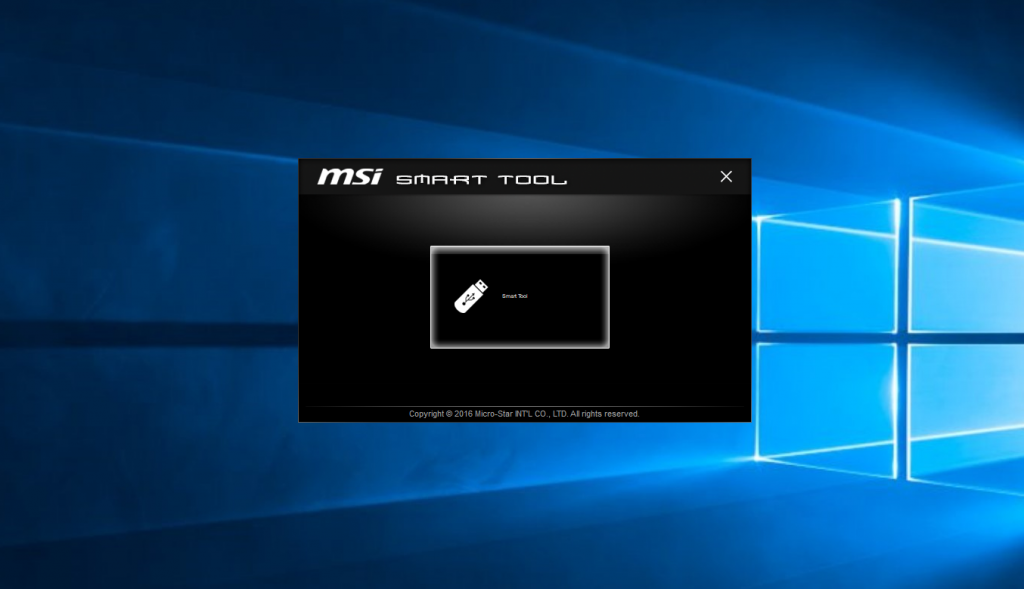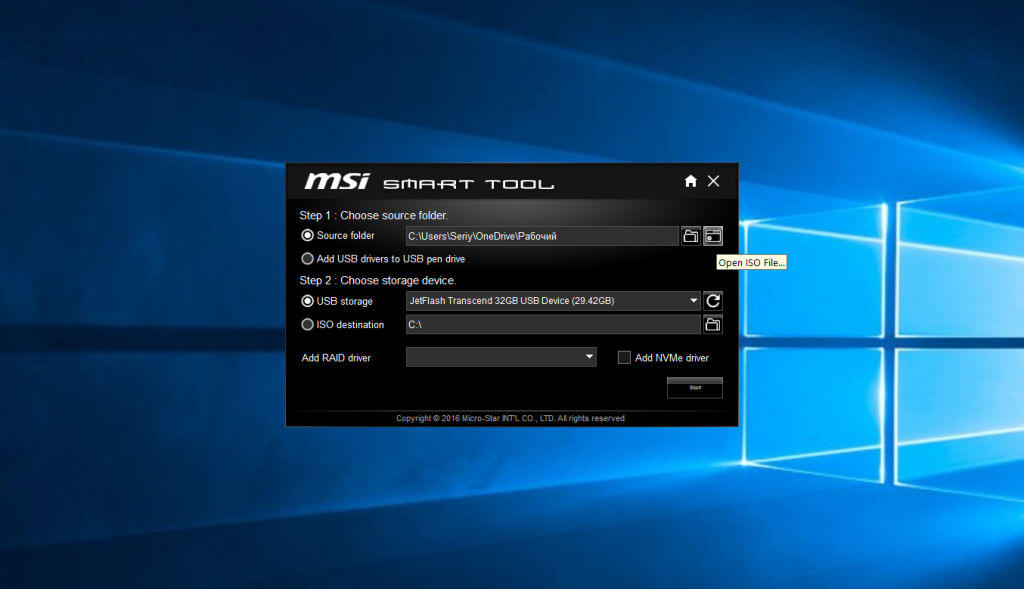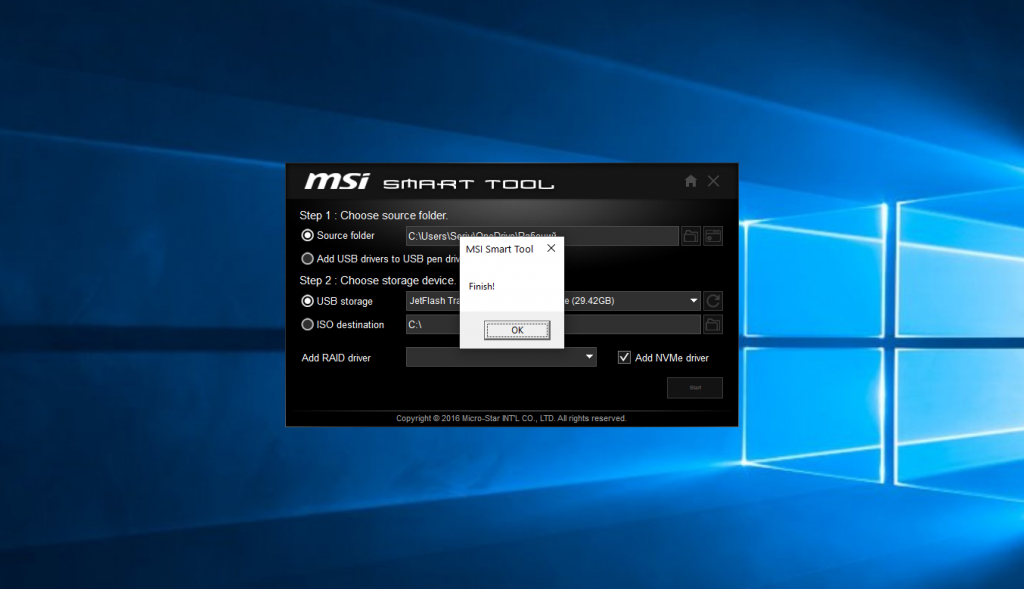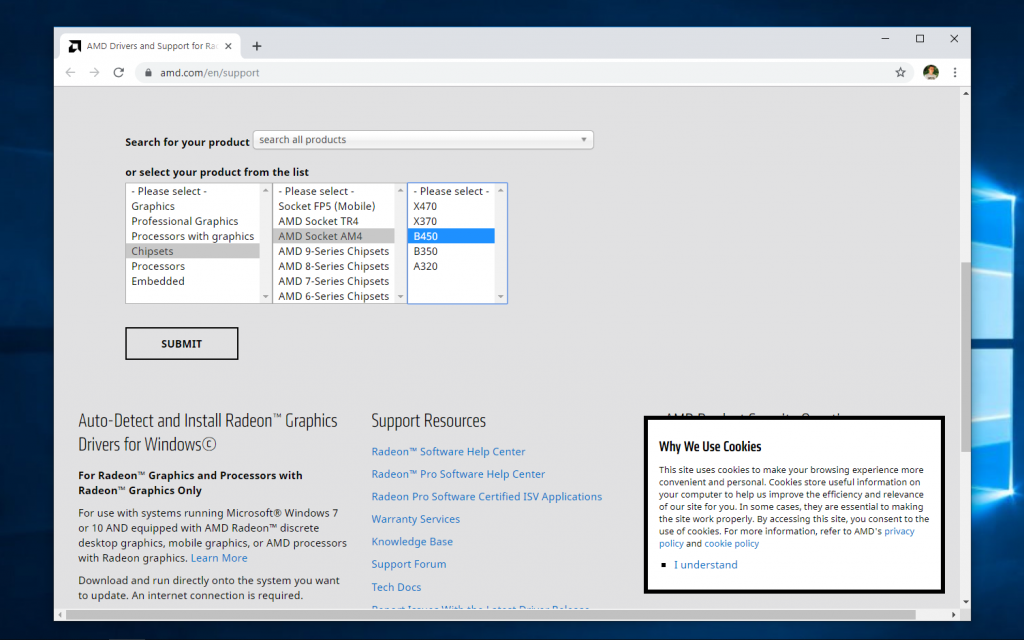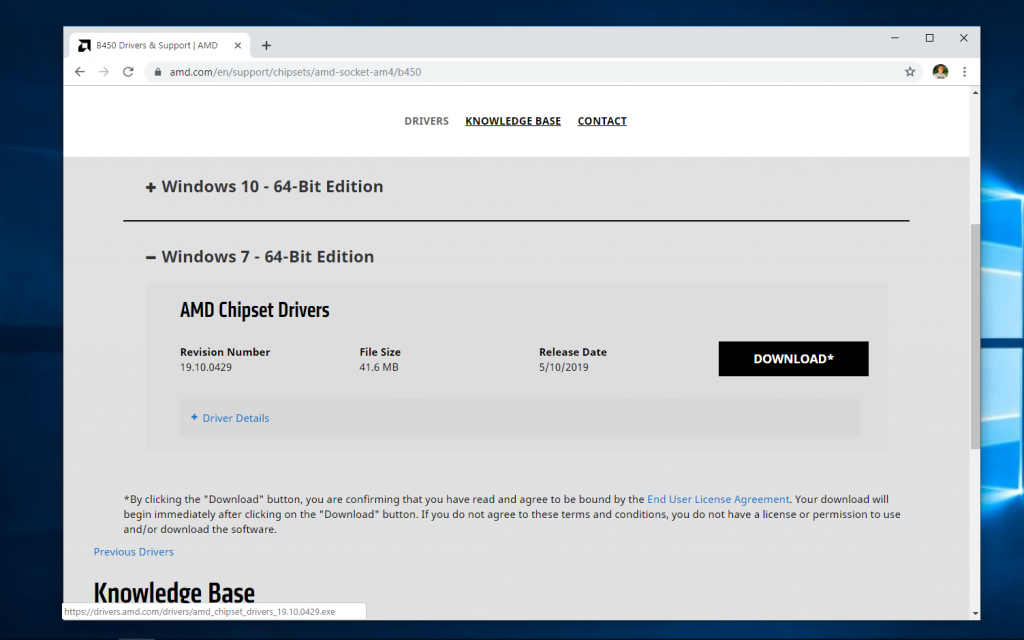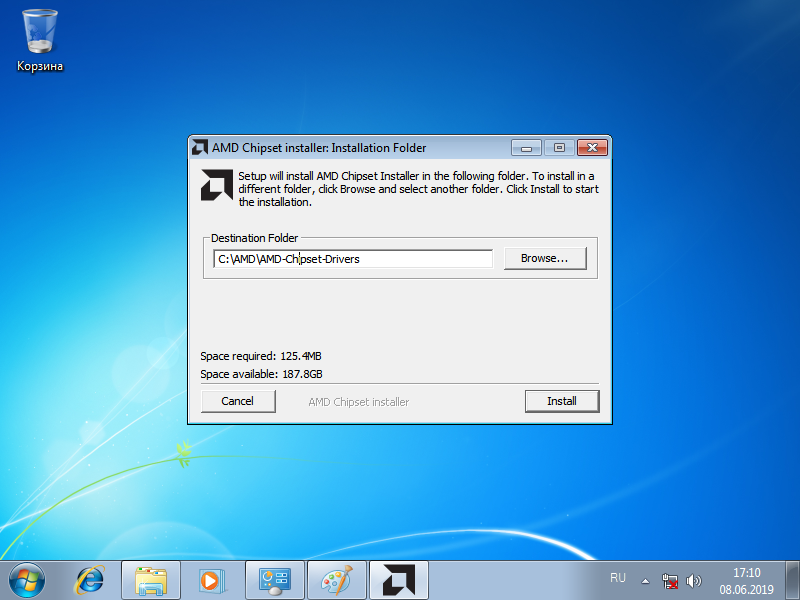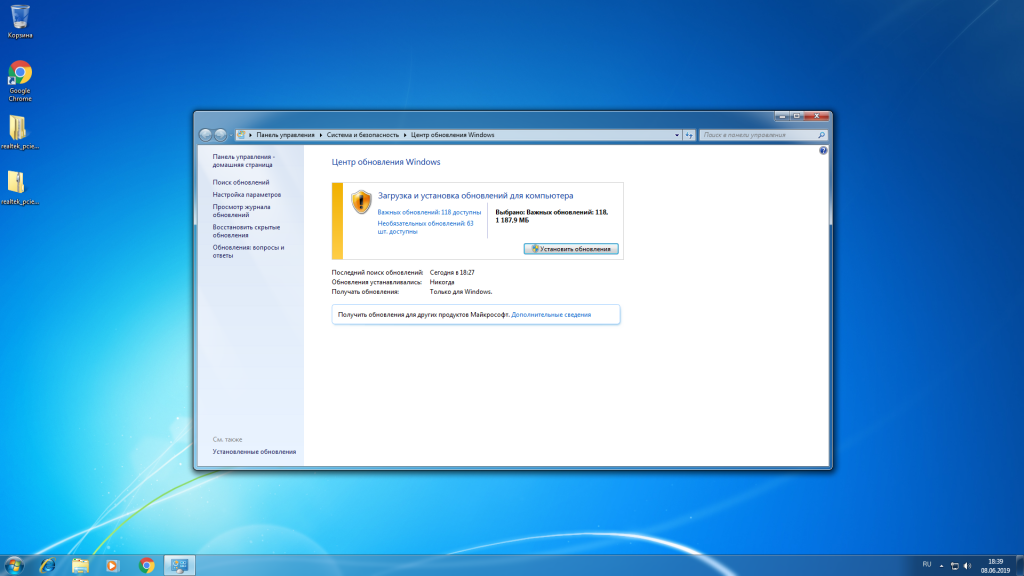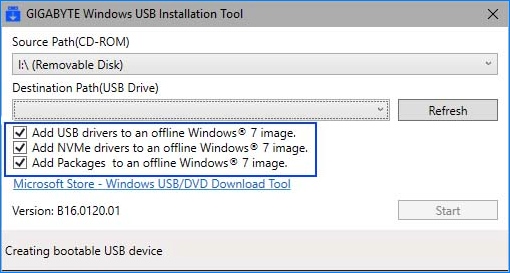Периодически встречаются вопросы пользователей ПК, которые хотят использовать процессоры AMD Ryzen и ОС Windows 7. Причин, по которым может потребоваться Windows 7 на новых процессорах, много — это и специфический софт, и неприязнь к Windows 10, и ностальгия. Списывать со счетов Windows 7 еще рано, 25 % пользователей ПК во всем мире пользуются ей, поэтому давайте подробно разберем, как использовать ее на системах с AMD Ryzen.
В самом начале надо уведомить пользователей APU AMD Ryzen, таких как Ryzen 5 2400G или Ryzen 3 2200G— процессоры эти работать с Windows 7 будут, но вот драйверов на встроенную в них графику пока нет, и вряд ли они появятся.
Картинку встроенное видеоядро давать будет, но исключительно как стандартный VGA графический адаптер, без 3D ускорения.
Тестовая система
Для себя я тоже почерпну из этого блога практическую пользу, поскольку стал замечать, что моя Windows 10 версии 1909 стала очень неповоротлива и в тяжелых играх, в частности, в Assassins Creed Odyssey, появились фризы и лаги. Windows 7 в таких случаях проста и надежна как автомат Калашникова и практически беспроблемна, что позволяет выявить причину фризов и лагов.
Сразу станет ясно, или это проблема софтовая: криво работающие драйвера, сбои Windows 10 и т. д. Или же это проблема железа: несовместимость компонентов, завышенные или заниженные напряжения, которые автоматически выставляет материнская плата, перегрев и т.д.
Ставить Windows 7 я буду вот на такую систему: процессор Ryzen 5 1600, материнская плата MSI B450-A PRO MAX, 2х16 ГБ DDR4 CRUCIAL Ballistix Sport LT BLS16G4D30AESC, GeForce GTX 1060.
Драйвера на видеокарту будут использоваться NVIDIA GeForce Game Ready версии 442.50 WHQL и на Windows 7, и на Windows 10.
Искусственно созданные проблемы для Windows 7 на новом железе
Сразу стоить понять, что сложности работы Windows 7 на новом железе есть двух видов: естественные и искусственные. Естественные — это, например, проблемы установщика Windows 7 и контроллеров USB 3.0 и выше. Или невозможность установки на SSD NVMe, которые он попросту не видит.
Причина этих проблем в том, что более 10 лет назад, когда создавался Windows 7, USB 3.0 и SSD NVMe просто не существовало в природе.
Дорабатывать же установщик не стали по причине того, что Microsoft списали со счетов Windows 7 довольно рано, в 2012 году, после выхода Windows 8.
Но есть и искусственные проблемы, созданные Microsoft исключительно для того, чтобы не дать пользователям Windows 7 использовать новые процессоры AMD Ryzen и Intel Kaby Lake. Это было нужно для увеличения доли Windows 10 на рынке ОС. Ведь первые годы ее доля росла очень вяло.
Например, выход обновления KB4012218, после установки которого в Windows 7 появляется функция определения поколения процессора, не дающая пользоваться обновлениями Windows и обновлениями драйверов. Система начинает выводить сообщение о несовместимом оборудовании.

Программные инструменты
К счастью, все эти проблемы решаемы, и даже в 2020 году можно нормально пользоваться Windows 7 на системах с Ryzen. Нам понадобится лишь официальный iso-образ Windows 7, программа UltraISO, оффлайн-набор обновлений UpdatePack7R2 для Windows 7 от simplix.info, программа для интеграции поддержки USB 3.0 и SSD NVMe в установщик Windows 7 от производителя вашей материнской платы.
Такие программы выпустили практически все производители, у ASUS она называется ASUS EZ Installer, у ASRock — Win 7 USB Patcher, у GIGABYTE — Windows 7 USB installation Tool, у MSI — Smart Tool. На примере утилиты от MSI я и покажу вам принцип их работы.
Скачать их можно, выбрав поддержку вашей материнской платы на сайте производителя и выбрав раздел драйверов и утилит для Windows 7 x64.
MSI

ASRock

GIGABYTE

ASUS

Что делать с обновлениями Windows 7?
Самый простой путь, которым до сих пор пользуются некоторые пользователи, это использовать Windows 7 вообще без обновлений. Они могут сразу перейти к разделу гайда «Добавляем поддержку USB 3.0 и SSD NVMe в образ Windows 7». Я не рекомендую этого, ведь система становится очень уязвима для вредоносных программ.
Самый лучший вариант — это установить обновления выборочно. Список тех обновлений, которые не стоит устанавливать, не исчерпывается только KB4012218, о котором я писал выше. Он довольно обширен.

К счастью, есть энтузиасты, которые делают наборы оффлайн обновлений с исключенными нежелательными обновлениями. Самый известный из них, это сайт simplix.info с его набором обновлений UpdatePack7R2. UpdatePack7R2 уже много лет поддерживается в актуальном состоянии, последние изменения в него внесены 12.03.2020

Так что пока можно не беспокоиться за актуальность UpdatePack7R2, simplix.info поддерживают его в актуальном состоянии и после завершения поддержки Windows 7. Я пользовался им уже много раз в течение нескольких лет на нескольких ПК и не сталкивался с какими-либо проблемами. В интернете я не встречал негативных отзывов об UpdatePack7R2.
Способы использования UpdatePack7R2
Для начала его надо скачать, скачивается он на сайте simplix. Есть три вида скачивания: прямое через загрузчик, с файлообменника и через magnet-ссылку программой UTorrent, например. Версия его на март 2020 года называется UpdatePack7R2-20.3.12 и весит 855 МБ.
Самый простой способ установки — просто запустить его на свежеустановленной Windows 7 с отключенными обновлениями. Этот способ не самый быстрый и потребует несколько часов для установки и несколько перезагрузок. Но даже в таком виде обновление через UpdatePack7R2 происходит быстрее, чем через стандартный Windows Update.
Если вы выбрали этот способ установки обновлений, то вам следует перейти к разделу «Добавляем поддержку USB 3.0 и SSD NVMe в образ Windows 7», добавить эту поддержку в образ, записать его на флешку, установить с его помощью Windows 7 и установить обновления через запуск UpdatePack7R2.
Для начинающих пользователей я рекомендую именно этот способ!
Если же вы умеете работать с программой UltraISO и командной строкой Windows, то с помощью этого гайда вы сможете создать iso-образ Windows 7 с интегрированными обновлениями и поддержкой USB 3.0 и SSD NVMe. Такая Windows 7 установится быстрее, чем просто с обновлением после установки, и ее можно будет использовать для других переустановок на любые компьютеры AMD AM4.
В любом случае, для поддержания Windows 7 в актуальном состоянии вам достаточно будет раз в пару месяцев скачать новый выпуск UpdatePack7R2, запустить его, и он очень быстро доустановит новые обновления для Windows 7.
Интеграция обновлений UpdatePack7R2 в iso-образ Windows 7
Для начала переименовываем iso-образ Windows 7 в Windows_7_Ultimate.iso и копируем его в папку C:\W7. Нам желателен оригинальный MSDN iso-образ, а не какая-либо сборка «Win7_Super_Xaker.iso».
Запускаем программу UltraISO и открываем с ее помощью iso-образ Windows 7.

Далее сортируем файлы в панели справа по размеру и самый большой файл install.wim копируем перетаскиванием в папку C:\W7.

Скаченный UpdatePack7R2-20.3.12 (последние цифры будут отличаться, если вы скачаете его позже марта 2020) переименовываем в UpdatePack7R2 и копируем в папку C:\W7.
Содержимое папки будет выглядеть вот так, если вы все сделали правильно.

Далее запускаем командную строку от администратора. Для этого в поиске пишем cmd и по предложенной программе щелкаем правой кнопкой мыши и выбираем «Запуск от администратора». Вот так это будет выглядеть на Windows 10.

В командной строке вводим следующее:
Dism /Get-WimInfo /WimFile:C:\W7\install.wim
Жмем Enter.
Получаем вот такой список. Он может различаться в зависимости от вашего образа. Нам нужен индекс для нашей версии Windows 7.
Например, мне нужна Windows 7 Максимальная, ей в этом списке соответствует индекс 4. Его я и буду использовать. Если вам нужна другая редакция Windows 7, то измените число индекса в командах ниже.

Далее вводим в командную строку
C:\W7\UpdatePack7R2.exe /WimFile=C:\W7\install.wim /Index=4

Жмем Enter и ждем. Интеграция займет до часа времени, запустится инсталлятор UpdatePack7R2. На моем компьютере это заняло 47 минут.


Теперь нам нужно вернуть install.wim назад в iso-образ. Жмем в UltraISO «действия» — «добавить файлы» и добавляем install.wim. После чего сохраняем образ «файл»—«сохранить». Iso-образ заметно увеличивается в размере, у меня он стал весить 4.5 ГБ.


После этого можно переходить к интеграции поддержки USB 3.0 и SSD NVMe.
Добавляем поддержку USB 3.0 и SSD NVMe в образ Windows 7
Я покажу это на примере утилиты от MSI — Smart Tool. Утилиты от других производителей похожи и довольно просты.
Жмем кнопку Smart Tool.

В поле «Исходная папка» нажимаем Open ISO file и выбираем наш iso-файл.

Далее выбираем «USB», если хотим сразу записать наш iso-файл на флешку или выбираем в «Местоположение ISO»место на диске,где сохраним его.
Выбираем «Добавить драйвер RAID»—«Добавить драйвер AMD AM4», ставим галочку «Добавить драйвер»и жмем «Начать». Спустя несколько минут наш iso-файл Windows 7 окажется записанным на флешку или сохраненным на диске, в зависимости от вашего выбора.
Если же вы сохранили iso-файл на диск, то потом можете записать его при надобности с помощью программ Rufus или UltraISO.
Но я столкнулся с интересным багом, о котором обязательно стоит упомянуть. Система на Windows 10 версии 1909 не дала записать этот образ на две разные флешки ни программой Rufus, ни UltraISO, ни Smart Tool от MSI. Запись просто останавливалась на месте без каких-либо сообщений.
На компьютере с Windows 7 образ записался без проблем.
Как ведет себя моя система на Ryzen 5 1600 под Windows 7 и Windows 10
Установка Windows 7 прошла без проблем, пропатченный установщик увидел мышь и клавиатуру, подключенные к разъемам USB 3.0.

Я заранее измерил задержки в свой системе под Windows 10 версии 1909 с помощью программы LatencyMon и, надо сказать, они удручающе большие.

Под Windows 7 задержки имеют нормальный вид и отклик системы хороший.

В Cinebench R20 под Windows 7 на 1.7 % результат больше, чем на Windows 10. Как видим, процессор не стал хуже работать на устаревшей ОС.

И очень хорошо отреагировала на смену ОС игра Assassins Creed Odyssey. Вот так было под Windows 10.

А вот так под Windows 7. Стали выше минимальный и максимальный fps, исчезла пила на графике кадров, которая состояла из фризов.

Итоги
Как показывает мой опыт, пользоваться ОС Windows 7 на системе с процессором Ryzen вполне возможно и в 2020 году. Особенно впечатляет отклик системы, замеренный программно, и поведение в довольно новой игре. Значит ли это, что я откажусь от Windows 10? Пока не знаю, но от Windows 10 версии 1909 откажусь точно. Я давно замечал, что Windows 10 старых версий, например, 1607, работала заметно быстрее и стабильнее.
А Windows 7 точно останется второй системой на моем компьютере надолго.
После выпуска Windows 10 компания Microsoft прекратила добавление поддержки новых сокетов и процессоров в старые версии Windows. Тем не менее, многим пользователям нравится Windows 7 и они хотят использовать её вместе с последними поколениями процессоров от Intel и AMD.
Если вы попытаетесь установить Windows 7 на AMD Ryzen, то столкнетесь с несколькими проблемами. Во-первых, мышка и клавиатура, подключенные к портам USB 3.0 работать не будут, поскольку в той версии операционной системы ещё не было таких технологий. Следующая проблема — SSD M.2, их система тоже видеть не будет. В остальном же процессу установки ничего мешать не будет. После установки вас ждет ещё несколько проблем — это отсутствие драйверов для Ryzen, а также заблокированные обновления.
К счастью, все эти проблемы решаемы. Проблему с клавиатурой и мышкой можно решить подключив её к порту PS/2, если у вас есть такая мышка и клавиатура, а проблема с драйверами решается путем установки драйверов, выпущенных компанией AMD.
Установка Windows 7 на AMD Ryzen
За основу я возьму оригинальный образ Microsoft Windows 7 Professional с установленным пакетом обновлений Service Pack 1. Первым делом нам необходимо подготовить наш образ к установке. В него нужно включить недостающие драйвера.
Вы можете найти уже готовые образы на просторах интернета, но я не рекомендую этого делать, поскольку, там могут быть уже зашиты вирусы, да и в целом система может работать не так, как надо. Тем более, что сделать это самому не так уж сложно. Производители материнских плат выпустили утилиты, которые позволяют должным образом подготовить установщик. Мы будем использовать утилиту от MSI.
Нерешенной остается только одна проблема, это установка Win 7 на Ryzen с интегрированной графикой, например, на Ryzen 3 2200G. Драйверов для интегрированной графики нет и не предвидится в ближайшее время. Единственный способ установить эту систему на такой процессор — отключить интегрированную графику и использовать дискретную видеокарту.
1. Загрузка утилиты
Скачать программу можно по прямой ссылке. Такие утилиты были выпущены и другими производителями. Но не обязательно использовать утилиту от производителя вашей материнской платы. Тем более, что программы от Asus и Gigabyte не хотят работать с ISO образами и требуют чтобы им установили диск в DVD-ROM.
После завершения загрузки программы распакуйте архив с ней и запустите исполняемый файл. Это не портативная версия и её придется установить. В мастере установки нет ничего сложного, просто нажимайте кнопку Далее.
2. Подготовка образа
После завершения установки запустите программу. В первом окне нажмите на единственную кнопку Smart Tool:
Напротив пункта Source Folder найдите кнопку Select ISO File и выберите ваш ISO файл с установщиком Windows 7. Также можно выбрать директорию или диск с файлами установщика:
Затем, в разделе Choose Storage Device установите переключатель в положение USB Drive и выберите нужный USB накопитель. Также не забудьте отметить галочкой пункт Add NVMe Driver чтобы установщик Windows 7 видел подключенные к системе M.2 диски. После этого нажмите кнопку Start и дождитесь завершения работы программы:
Далее можно перезагрузить компьютер.
3. Установка Windows 7
Установка Windows пройдет как обычно. При загрузке, войдите в BIOS и установите устройством для загрузки вашу флешку, затем загрузитесь с неё. Если все было сделано правильно, то клавиатура и мышка, подключенные по USB 3.0 будут работать, а также будет поддерживаться установка на NVMe диск (M.2). Я не буду вдаваться в подробности того как проходит установка Windows 7 на Ryzen 5, я думаю вы не первый раз устанавливаете эту операционную систему. Перейдем сразу к настройке после установки.
5. Разблокировка обновлений Windows
Несмотря на то, что многие люди отключают обновления, устанавливать их важно и необходимо. Там содержаться различные исправления уязвимостей и проблем с безопасностью. Microsoft пытается помешать пользователям использовать Windows 7, поэтому центр обновлений будет отключен. Если вы запустите утилиту Windows Update, то больше никогда не сможете скачивать обновления в вашей системе.
Чтобы это обойти нужно сразу же, как только вы установите Windows и попадете на рабочий стол, установить обновление KB3102810, которое вы можете скачать по ссылке.
Только после его установки перезагрузите компьютер, и переходите к установке драйверов
6. Установка драйверов AMD
Все драйвера советую загрузить заранее и сохранить их на флешке, ведь Windows 7, по умолчанию, не включает драйверов для многих устройств, поэтому ни сети, ни нормального видео режима, скорее всего, у вас не будет. Тем не менее, большинство производителей материнских плат все ещё выпускают драйвера для этой системы.
Драйвера на чипсет ставить не обязательно, многие компьютеры прекрасно работают без них. Но AMD выпустила соответствующие драйвера для Ryzen несмотря на то, что официально от Microsoft эти процессоры не поддерживаются. Скачать эти драйвера можно на этой странице.
Здесь, в разделе Select your product form the list необходимо выбрать пункт Chipsets, затем AMD Socket AM4, а потом ваш сокет:
Далее вы будете переброшены на страницу загрузки драйвера. Тут необходимо выбрать драйвер для Windows 7.
7. Установка обновлений Windows
После установки нескольких наборов обновлений система сообщит, что вы используете не поддерживаемое оборудование и дальнейшие обновления устанавливаться не будут. Чтобы это обойти установите вот это обновление.
После этого вы сможете получать обновления в нормальном режиме, пока Microsoft будет их выпускать или пока эта компания опять что-то не поломает.
Выводы
В этой статье мы разобрали как установить Windows 7 на Ryzen. Для написания этой инструкции я использовал материнскую плату MSI B450 Tomahawk, процессор Ryzen 5 2600X и накопитель SSD M2. Во время установки нормально работала мышка и клавиатура, подключенные через USB, после установки — тоже.
Система нормально видела накопитель SSD M.2 и установилась на него. Но следите, чтобы на вашем накопителе использовалась таблица разделов MBR, при использовании GPT загрузчик Windows не установится. А в целом все работает и совместимость есть, хотя и без официальной поддержки от Microsoft.
Была ли эта статья полезной?
ДаНет
Оцените статью:

Загрузка…
Об авторе
Администратор te4h.ru, интересуюсь новыми технологиями, криптовалютой, искусственным интеллектом, свободным программным обеспечением и Linux.
После выпуска Windows 10 компания Microsoft прекратила добавление поддержки новых сокетов и процессоров в старые версии Windows. Тем не менее, многим пользователям нравится Windows 7 и они хотят использовать её вместе с последними поколениями процессоров от Intel и AMD.
Если вы попытаетесь установить Windows 7 на AMD Ryzen, то столкнетесь с несколькими проблемами. Во-первых, мышка и клавиатура, подключенные к портам USB 3.0 работать не будут, поскольку в той версии операционной системы ещё не было таких технологий. Следующая проблема — SSD M.2, их система тоже видеть не будет. В остальном же процессу установки ничего мешать не будет. После установки вас ждет ещё несколько проблем — это отсутствие драйверов для Ryzen, а также заблокированные обновления.
К счастью, все эти проблемы решаемы. Проблему с клавиатурой и мышкой можно решить подключив её к порту PS/2, если у вас есть такая мышка и клавиатура, а проблема с драйверами решается путем установки драйверов, выпущенных компанией AMD.
За основу я возьму оригинальный образ Microsoft Windows 7 Professional с установленным пакетом обновлений Service Pack 1. Первым делом нам необходимо подготовить наш образ к установке. В него нужно включить недостающие драйвера.
Вы можете найти уже готовые образы на просторах интернета, но я не рекомендую этого делать, поскольку, там могут быть уже зашиты вирусы, да и в целом система может работать не так, как надо. Тем более, что сделать это самому не так уж сложно. Производители материнских плат выпустили утилиты, которые позволяют должным образом подготовить установщик. Мы будем использовать утилиту от MSI.
Нерешенной остается только одна проблема, это установка Win 7 на Ryzen с интегрированной графикой, например, на Ryzen 3 2200G. Драйверов для интегрированной графики нет и не предвидится в ближайшее время. Единственный способ установить эту систему на такой процессор — отключить интегрированную графику и использовать дискретную видеокарту.
1. Загрузка утилиты
Скачать программу можно по прямой ссылке. Такие утилиты были выпущены и другими производителями. Но не обязательно использовать утилиту от производителя вашей материнской платы. Тем более, что программы от Asus и Gigabyte не хотят работать с ISO образами и требуют чтобы им установили диск в DVD-ROM.
После завершения загрузки программы распакуйте архив с ней и запустите исполняемый файл. Это не портативная версия и её придется установить. В мастере установки нет ничего сложного, просто нажимайте кнопку Далее.
2. Подготовка образа
После завершения установки запустите программу. В первом окне нажмите на единственную кнопку Smart Tool:
Напротив пункта Source Folder найдите кнопку Select ISO File и выберите ваш ISO файл с установщиком Windows 7. Также можно выбрать директорию или диск с файлами установщика:
Затем, в разделе Choose Storage Device установите переключатель в положение USB Drive и выберите нужный USB накопитель. Также не забудьте отметить галочкой пункт Add NVMe Driver чтобы установщик Windows 7 видел подключенные к системе M.2 диски. После этого нажмите кнопку Start и дождитесь завершения работы программы:
Далее можно перезагрузить компьютер.
3. Установка Windows 7
Установка Windows пройдет как обычно. При загрузке, войдите в BIOS и установите устройством для загрузки вашу флешку, затем загрузитесь с неё. Если все было сделано правильно, то клавиатура и мышка, подключенные по USB 3.0 будут работать, а также будет поддерживаться установка на NVMe диск (M.2). Я не буду вдаваться в подробности того как проходит установка Windows 7 на Ryzen 5, я думаю вы не первый раз устанавливаете эту операционную систему. Перейдем сразу к настройке после установки.
5. Разблокировка обновлений Windows
Несмотря на то, что многие люди отключают обновления, устанавливать их важно и необходимо. Там содержаться различные исправления уязвимостей и проблем с безопасностью. Microsoft пытается помешать пользователям использовать Windows 7, поэтому центр обновлений будет отключен. Если вы запустите утилиту Windows Update, то больше никогда не сможете скачивать обновления в вашей системе.
Чтобы это обойти нужно сразу же, как только вы установите Windows и попадете на рабочий стол, установить обновление KB3102810, которое вы можете скачать по ссылке.
Только после его установки перезагрузите компьютер, и переходите к установке драйверов
6. Установка драйверов AMD
Все драйвера советую загрузить заранее и сохранить их на флешке, ведь Windows 7, по умолчанию, не включает драйверов для многих устройств, поэтому ни сети, ни нормального видео режима, скорее всего, у вас не будет. Тем не менее, большинство производителей материнских плат все ещё выпускают драйвера для этой системы.
Драйвера на чипсет ставить не обязательно, многие компьютеры прекрасно работают без них. Но AMD выпустила соответствующие драйвера для Ryzen несмотря на то, что официально от Microsoft эти процессоры не поддерживаются. Скачать эти драйвера можно на этой странице.
Здесь, в разделе Select your product form the list необходимо выбрать пункт Chipsets, затем AMD Socket AM4, а потом ваш сокет:
Далее вы будете переброшены на страницу загрузки драйвера. Тут необходимо выбрать драйвер для Windows 7.
7. Установка обновлений Windows
После установки нескольких наборов обновлений система сообщит, что вы используете не поддерживаемое оборудование и дальнейшие обновления устанавливаться не будут. Чтобы это обойти установите вот это обновление.
После этого вы сможете получать обновления в нормальном режиме, пока Microsoft будет их выпускать или пока эта компания опять что-то не поломает.
Выводы
В этой статье мы разобрали как установить Windows 7 на Ryzen. Для написания этой инструкции я использовал материнскую плату MSI B450 Tomahawk, процессор Ryzen 5 2600X и накопитель SSD M2. Во время установки нормально работала мышка и клавиатура, подключенные через USB, после установки — тоже.
Система нормально видела накопитель SSD M.2 и установилась на него. Но следите, чтобы на вашем накопителе использовалась таблица разделов MBR, при использовании GPT загрузчик Windows не установится. А в целом все работает и совместимость есть, хотя и без официальной поддержки от Microsoft.
Была ли эта статья полезной?
ДаНет
Оцените статью:

Загрузка…
Об авторе
Администратор te4h.ru, интересуюсь новыми технологиями, криптовалютой, искусственным интеллектом, свободным программным обеспечением и Linux.
Установка Windows 7 на компьютерах с процессором AMD Ryzen или диском SSD M.2 может оказаться трудоемким процессом, и вполне возможна. Рассмотрим, как можно установить Windows 7 на Ryzen, а также на компьютеры, оснащенные твердотельным накопителем SSD стандарта M.2.
Содержание
- 1 Отсутствие поддержки AMD Ryzen и SSD стандарта M.2
- 2 Шаг 1: Подготовка установщика Windows 7
- 3 Шаг 2: Установите драйверы для AMD Ryzen
Если вы купили новый компьютер с процессором Ryzen и планируете установить на него Windows 7, то вас ждет легкое разочарование. Майкрософт поддерживает новые процессоры AMD Ryzen и Intel Kaby Lake только в версии Windows 10. Попытка установить «семерку» в большинстве случаев оказывается бесполезной, потому что система не распознает драйвера USB (отсутствует поддержка клавиатуры и мыши). Несмотря на то, что установщик запускается, не будет возможности перемещаться по меню, так как клавиатура и мышь USB будут неактивными.
Эта проблема дополнительно усугубляется, когда на ПК установлен SSD накопитель стандарта М.2 с интерфейсом NVM Express. При установке «семерки» на таких дисках могут возникнуть проблемы независимо от установленного процессора. А именно не отображается сам накопитель в списке дисков, поэтому нет возможности выбрать его для установки системы.
Ниже мы покажем, как правильно подготовить установщик Windows 7, так, чтобы добавить в него как драйверы USB для Ryzen, так и для новых накопителей со стандартом М.2.
Шаг 1: Подготовка установщика Windows 7
Самым простым решением является изменение образа ISO с установщиком таким образом, чтобы добавить в него драйверы неподдерживаемых устройств. Благодаря этому инсталлятор сразу будет загружаться с нужной поддержкой и система установится без проблем.
Внести изменения в образ довольно просто, потому что Gigabyte предложил специальную утилиту, которая автоматически добавляет поддержку USB для Ryzen и твердотельных накопителей стандарта М.2 с интерфейсом NVM Express. Безусловно, утилиту можно использовать независимо от марки материнской платы – она не обязательно должна быть от Gigabyte.
Скачать GIGABYTE Windows USB Installation Tool
Запустите программу после ее загрузки. Сначала в закладке «Source Path» укажите привод с оригинальным установщиком Виндовс. Если он записан на DVD диске, то вставьте его в привод и укажите букву привода. В случае, если ISO образ находится на локальном диске, то нужно его смонтировать на виртуальном приводе (например, с помощью Daemon Tools).
Затем в поле «Destination Path» нужно указать флеш накопитель, на котором будет создан инсталлятор «семерки» с поддержкой необходимых устройств. Подключите флешку и укажите букву, под которой ее определила система.
В следующем шаге отметьте поле «Add USB drivers to an offline Windows 7 image». Если не распознается SSD М.2 с интерфейсом NVM Express, то отметьте поле «Add NVME drivers…». После этого нажмите на «Start» – программа автоматически изменит ISO и подготовит загрузочную флешку.
После подключите флешку к компьютеру и установите операционную систему. Теперь драйверы USB будут загружены и появится поддержка клавиатуры и мыши, а также твердотельного накопителя.
Шаг 2: Установите драйверы для AMD Ryzen
После установки и первого запуска ОС нужно установить драйвера для чипсетов AMD, поддерживающих Ryzen в Windows 7. Несмотря на то, что Microsoft официально не предоставляет такой поддержки, в AMD решили сами выпустить соответствующий пакет драйверов. Его можно скачать с официального сайта.
Скачать AMD Chipset Drivers для Ryzen
Скачайте новый пакет с вышеуказанного сайта и просто установите его. Теперь Windows 7 будет полностью поддерживать архитектуру АМД Райзен.
13 Марта 2018 13:57
13 Мар 2018 13:57
|
Обладатели процессоров Ryzen оказались в сложной ситуации после того, как выяснилось, что новейшие процессоры AMD не работают с Windows 7.
«Синий экран смерти» вместо высокой производительности
На известном новостном ресурсе Reddit и официальном форуме AMD стали появляться жалобы от пользователей, столкнувшихся с трудностями при установке Windows 7 на системах, базирующихся на новых процессорах AMD поколения Raven Ridge — Ryzen 3 2200G и Ryzen 5 2400G со встроенным графическим ускорителем (APU). Проблема заключается в появлении так называемого «синего экрана смерти» или BSOD даже после «чистой» установки системы с официального DVD.
Сообщение об ошибке содержит информацию о том, что BIOS (базовая система ввода/вывода) материнской платы не полностью поддерживает ACPI (усовершенствованный интерфейс управления конфигурацией и питанием).
Несмотря на все старания Microsoft по продвижению Windows 10, «семерка» по-прежнему остается не только самой популярной версией Windows, но и просто самой распространенной операционной системой для настольных компьютеров и ноутбуков. По данным LiveInternet 54% всех компьютеров русскоговорящих посетителей работают под управлением Windows 7. Что касается зарубежных пользователей интернета, NetMarketShare оценивает долю Windows 7 в 44,62% персональных компьютеров по сравнению с 29,98% приходящихся на машины с Windows 10. Статистика, собранная StatCounter демонстрирует примерно одинаковые данные популярности (43,54% и 41,55% у Windows 7 и 10 соответственно), а также наметившийся тренд на небольшое снижения количества пользователей Windows 10 в марте по сравнению с февралем 2018 г.
Таким образом, все еще самая популярная операционная система Windows 7 (по данным NetMarketShare эта версия Windows установлена на 44,62% десктопов по сравнению с Windows 10, на долю которой приходится лишь 28,98% машин) оказывается неработоспособной в сочетании с новейшими процессорами AMD.
Процессор AMD Ryzen 5
По-видимому именно APU гибридных процессоров Ryzen является источником проблемы. Однако же, судя по отзывам пользователей, использование дискретного видеоадаптера вместо встроенного в процессор ситуацию не исправляет.
Кто виноват и что делать?
Не помогают и обращения в службу поддержки популярных производителей материнских плат. Так, пользователь Reddit под именем roflmaono пообщался со специалистами технической поддержки компании ASRock, в итоге получив совет связаться с производителем процессора, несмотря на то, что сообщение об ошибке содержит упоминание BIOS – микросхемы, располагающейся именно на материнской плате.
Не исключено, что случившееся вообще не является багом. Напомним, что еще в 2016 г. Microsoft заявляла о том, что системы Windows 7 и Windows 8 не будут поддерживать процессоры AMD Zen и Intel Kaby Lake, перестав выпускать обновления и исправления для систем на базе этих процессоров. Таким образом Microsoft простимулировала обладателей нового мощного оборудования переходить на Windows 10.
«Синий экран смерти» (BSOD), опубликованный одним из пользователей на официальном форуме AMD
Учитывая закрытый характер операционной системы Windows, для решения проблемы необходимо тесное сотрудничество производителей оборудования и Microsoft. Тем не менее, компании AMD и Microsoft пока никак не отреагировали на многочисленные жалобы пользователей. Последним ничего не остается кроме как либо мигрировать на Windows 10, либо ожидать выхода исправлений, которых может и вовсе не быть в планах.
В погоне за трендом на супераппы
Цифровизация

- Лучшие тарифы на выделенные серверы Dedicated на ИТ-маркетплейсе Market.CNews
Пару недель назад делал апгрейд своего ПК и собирал ПК для знакомого и поэтому на руках оказались сборки с процессорами: i5 11400, i5 12400 и Ryzen 5 5600 (без Х).
И вот пришла в голову идея провести небольшой тест этих бюджетных процессоров в играх. Но провести тест исключительно в некоторых новых играх которые очень требовательны к процессору, а именно:
- A Plague Tale: Requiem
- Gotham Knights
- Spider Man: Miles Morales
- Cyberpunk 2077
- Far Cry 6
Как лучи влияют на производительность процессора и влияют ли
Кроме того, в четырех из этих игр есть трассировка лучей. Поэтому, тест будет в этих играх с RT ON и с RT OFF чтобы посмотреть влияние лучей на процессор.
Вот тестов процессоров и сравнения с RT ON/RT OFF я еще не встречал и везде тестируют процессоры только в одном режиме и этот режим всегда без лучей.
Почему именно эти игры
Все эти игры были выбраны не случайно, во всех них можно столкнуться с тем, что FPS в этих играх не поднимается при снижение настроек, а карта загружена на менее чем 90%.
Происходит это исключительно из-за упора по процессору и не важно, что он в это время не на 100% загружен. А то некоторые думают, что пока процессор загружен не на 100%, то упора в процессор быть не может и его менять не нужно.
Хотя Cyberpunk не относится к этим играм и там быстрее карта будет на 100% загружена, чем настанет упор в процессор. Но какой же тест обходится без Киберпанка, да и игра некстгеновая.
Но ведь эти процессоры уже много раз тестировали
В интернете конечно полно тестов всех этих процессоров, но чаще всего их тестируют в старых играх в которых даже какой-нибудь старичок из 2016 выдаст 100+ fps.
А вот новые игры и игры которые требовательны к процессору, обзорщики на youtube упорно игнорируют.
Тесты с нюансами на youtube
Хотя некоторые блогеры тестируют иногда новые игры, но делают это с некоторыми нюансами, а именно — использование с процессором за 200$, памяти за 200-300$ с отборными чипами, а такая память добавляет еще несколько % разницы.
Такой оперативной памяти явно не будет у человека, который покупает бюджетный процессор. А следовательно, он не получит тот FPS, что был в тестах даже если он купит самую топовую видеокарту.
А еще, бывает начинают тестировать процессор, но при этом явно снижают определенные настройки которые как раз нагружают процессор (дальность прорисовки, плотность толпы и т.д) и пишут потом у себя в тестах 1080p HIGH (CUSTOM). Таким образом, FPS на всех процессорах получается больше, а разница визуально кажется огромной.
Тест без разгона и игры в тайминги
В моем тесте не будет разгона памяти, танцев с таймингами, памяти за 200+ долларов и не будет подборки настроек снижающих нагрузку на CPU в играх чтобы завысить результаты.
Всё железо в стоке, никакого разгона и только включенный XMP профиль оперативной памяти. Во всех играх использовался пресет High (Высоко).
Тест исключительно любительский и с реалистичным сценарием, когда какой-нибудь Вася Пупкин собирает ПК с RTX 3070 и с Ryzen 5 5600, берет память не самую дорогую, но зато с ЛГ…RGB подсветкой, все это это собирает, включает XMP профиль и идет играть в игры, а не в Ryzen Dram Calculator.
Память в тесте
В тесте будет использоваться память Crucial Ballistix 3200 Mhz 2x8GB 16-18-18 (XMP профиль) для Ryzen 5 5600 и Intel i5 11400.
Для Intel i5 12400 используется сначала ADATA XPG SPECTRIX D41 2×8 GB 16-20-20 (XMP профиль), потом G.SKILL FLARE X 2х16 GB 16-18-18 (XMP профиль).
Тест проводился в 720р разрешение чтобы не было упора в видеокарту. Это сделано для того, чтобы был исключительно тест процессора. Если вы купите RTX 4090 и поставите ее к этим процессорам, то в 1080р/1440р и в 4К у вас будет ровно такой же FPS как у меня в 720р с RTX 3070, потому что этот тест показывает тот максимум, что может «выдать» процессор.
Цена процессоров из теста
Стоит ли брать i5 11400
Сейчас нет смысла брать i5 11400, но в тесте он будет, так как он у меня уже есть и так как можно посмотреть разницу между поколениями Intel.
Cборка на i5 11400 сейчас обойдется в такую же цену как и на i5 12400 и поэтому смысла в покупке i5 11400 уже нету, разве что на Авито по скидке.
Цена Ryzen 5 5600 и i5 12400
Что касается сборки на Ryzen 5 5600 и i5 12400, то сборка на Ryzen 5 5600 выходит примерно на 2-4 т.р дешевле.
Потому что Ryzen 5 5600 стоит около 8400 рублей при заказе с АлиЭкспресс. А i5 12400 обойдется в 11-12 т.р рублей при покупке в местных магазинах, а на АлиЭкспресс его можно взять за ~10500.
А вот в случае с Ryzen 5 5600, в местных магазинах его достать не получится так как везде только Х версия.
Однако, переплатив за 5600X версию вы ничего не получите так как лишние деньги за 5600Х берут только за «наклейку», а не за производительность.
За эту разницу в цене по сравнению с 5600 с Алика и 5600Х в местном магазине, вы можете как раз память купить лучше и вместо 16ГБ, купить 32ГБ.
Цены на материнские платы
Материнские платы для Ryzen 5 5600 и 12400 обойдутся в среднем в 9000 — 12 000 рублей за B660 (Intel) или B550 (AMD).
А какая-нибудь материнская плата на чипсете A520 (для AMD) или H610 (для Intel) в районе 5000 — 6000 рублей.
В сборке для Ryzen 5 5600 я вообще использовал Gigabyte A520M H купленную на Озоне за 4800 рублей и во время тестов я никаких проблем не обнаружил. Температура VRM в играх на этой материнской плате была в районе 62 градусов, а процессор работал должным образом.
Но в тесте для Intel i5 11400 использовалась материнская плата на чипсете B560, а для 12400 на чипсете B660.
Ryzen 5 5600: Windows 10 vs Windows 11
Ryzen 5 5600 изначально тестировался на Windows 11. Но для сборки которая знакомому уйдет надо было установить Windows с нуля и я выбрал 10-ку для него, ну чтобы никаких проблем с совместимостью у него вдруг не возникло.
После установки Windows 10 на сборку с Ryzen 5 5600, я решил еще раз тесты провести и удивился результатам. Почти во всех играх FPS стал выше, а статтеры которые были с этим процессором на Windows 11 вдруг куда-то прошли.
Жаль A Plague Tale уже не получилось протестировать в Windows 10, так как сейва с определенным моментом из 2 главы уже не было. Intel i5 11400 и i5 12400 с Windows 10 не тестировал.
Переходим к самому тесту.
A Plague Tale: Requiem
Для теста был выбран самый тяжелый момент из второй главы. В этом моменте у меня в 1440р разрешение видеокарта была загружена всего на 50% и FPS был чуть ниже 60 на i5 11400.
Это самый тяжелый для процессора момент в игре. Потому что в первой главе у меня было в районе 90-100 FPS, в городе плавающие 70-90 (зависело от количество NPC в кадре).
А при встрече с полчищем крыс я ожидал увидеть слайд-шоу в 30 FPS, но когда горы крыс в туннеле повалили из всех щелей, то FPS был в районе 80-90.
В общем, везде FPS был сильно выше 60 и только в определенном моменте второй главы он сильно снижается, как и снижается нагрузка на видеокарту, что свидетельствует об упоре в процессор.
Даже на i7 10700k в этом месте FPS вообще с трудом до 45 доходит.
i5 11400
Ryzen 5 5600
Marvel’s Spider-Man: Miles Morales
Тест проводился при полетах по городу и при этом не выше высоты зданий. Потому что этот момент очень требователен к процессору так как в кадр попадают пешеходы и машины, а если летать над крышами, то большую часть времени небо видишь (так тестировали некоторые известные тестеры с youtube), то FPS конечно же будет выше.
Дополнительные данные о процессорах которых у меня нету были взяты с чужих «любительских» видео на youtube. К счастью, найти видео по Пауку и нужные мне моменты не так сложно из-за популярности игры.
Кроме того, у людей с картой 3060TI и выше в этих видео везде упор в процессор если они играют в 1080р на высоких настройках. Поэтому, для этой игры собрать данные было не проблемой.
Однако, данные для 5800X3D были взяты из видео в котором к сожалению только Very High настройки были, а у меня везде High были.
Но FPS в видео просто зашкаливал даже на этих настройках, а 3060Ti была загружена большую часть времени на почти 100%, то есть, этот FPS не предел для 5800X3D.
А это мои скромные результаты на Ryzen 5 5600/RTX 3070 и Windows 11
А это на Ryzen 5 5600 на Windows 10
Трассировка лучей ON
Процессоры AMD что-то не очень дружат с лучами в этой игре, потому что даже 5900X показывает такой же результат как у меня на Ryzen 5 5600 и оба они недалеко ушли от i5 11400.
А разница на i5 12400 с 16GB и 32GB это скорее погрешность, а не влияние памяти.
Gotham Knights
Для теста был выбран бег по городу по определенному маршруту вдоль монорельсовой дороги. Как и в случае со Spider Man, больше всего нагрузка на процессор ложится как раз когда в поле зрения попадают люди и машины.
А вот 1440р разрешение и процессор i5 11400, карта загружена всего на 42%. Ботлнек даже в 1440р.
Тестирование с трассировкой лучей
Cyberpunk 2077
В этой игре я просто прогоняю встроенный бенчмарк. Во всех случаях так условия в игре получаются на 100% одинаковые, а средний FPS уже считает сам встроенный в игру бенчмарк, а не msi afterburner.
Прирост FPS на Ryzen 5 5600 с Windows 10, да и сам ФПС меня удивил, но я перепроверил несколько раз и он действительно оставался в районе 140 и это не какая-то ошибка.
Тест с RT ON
Far Cry 6
Для теста использовал встроенный в игру бенчмарк.
Тест с трассировкой лучей
Far Cry 6: i5 11400 тест в 1440р разрешение
Это был тест в 1440р который я начал до того, как стал делать везде 720р чтобы было проще. Как видно, i5 11400 даже в 1440р в этой игре не хватает, потому что карта загружена на 82%, а средний FPS 100. А вот я видимо перепрогнал этот тест еще раз в 1440р и средний FPS уже 101.
А вот я перепрогнал этот же бенчмарк, но уже в 720р и…средний FPS так же 100. на лицо явный упор в процессор.
То есть, это уже говорит о том, что 11400 даже в 1440р в новых играх может не хватать, а для 1080р его 100% мало в связке с RTX 3060TI и выше.
Как видно из всех тестов выше, RT ON заставляет попотеть не только вашу видеокарту, но ещё и процессор.
Но оба лучших бюджетных процессоров способны удерживать хороший FPS в современных играх. Но если стоит вопрос о том, что покупать из них, то если вы не против АлиЭкспресс, то можно взять Ryzen 5 5600 и сборка получится на несколько тысяч дешевле.
А если покупать исключительно в местных магазинах, то лучшим выбором среди этих процессоров будет все же Intel i5 12400 так как цена у Ryzen 5 5600X будет такая же за всю сборку как и у i5 12400. Но 12400 при этом чуть лучше.
Установка Windows 7 на компьютерах с процессором AMD Ryzen или диском SSD M.2 может оказаться трудоемким процессом, и вполне возможна. Рассмотрим, как можно установить Windows 7 на Ryzen, а также на компьютеры, оснащенные твердотельным накопителем SSD стандарта M.2.
Если вы купили новый компьютер с процессором Ryzen и планируете установить на него Windows 7, то вас ждет легкое разочарование. Майкрософт поддерживает новые процессоры AMD Ryzen и Intel Kaby Lake только в версии Windows 10. Попытка установить «семерку» в большинстве случаев оказывается бесполезной, потому что система не распознает драйвера USB (отсутствует поддержка клавиатуры и мыши). Несмотря на то, что установщик запускается, не будет возможности перемещаться по меню, так как клавиатура и мышь USB будут неактивными.
Эта проблема дополнительно усугубляется, когда на ПК установлен SSD накопитель стандарта М.2 с интерфейсом NVM Express. При установке «семерки» на таких дисках могут возникнуть проблемы независимо от установленного процессора. А именно не отображается сам накопитель в списке дисков, поэтому нет возможности выбрать его для установки системы.
Ниже мы покажем, как правильно подготовить установщик Windows 7, так, чтобы добавить в него как драйверы USB для Ryzen, так и для новых накопителей со стандартом М.2.
Шаг 1: Подготовка установщика Windows 7
Самым простым решением является изменение образа ISO с установщиком таким образом, чтобы добавить в него драйверы неподдерживаемых устройств. Благодаря этому инсталлятор сразу будет загружаться с нужной поддержкой и система установится без проблем.
Внести изменения в образ довольно просто, потому что Gigabyte предложил специальную утилиту, которая автоматически добавляет поддержку USB для Ryzen и твердотельных накопителей стандарта М.2 с интерфейсом NVM Express. Безусловно, утилиту можно использовать независимо от марки материнской платы – она не обязательно должна быть от Gigabyte.
Скачать GIGABYTE Windows USB Installation Tool
Запустите программу после ее загрузки. Сначала в закладке «Source Path» укажите привод с оригинальным установщиком Виндовс. Если он записан на DVD диске, то вставьте его в привод и укажите букву привода. В случае, если ISO образ находится на локальном диске, то нужно его смонтировать на виртуальном приводе (например, с помощью Daemon Tools).
Затем в поле «Destination Path» нужно указать флеш накопитель, на котором будет создан инсталлятор «семерки» с поддержкой необходимых устройств. Подключите флешку и укажите букву, под которой ее определила система.
В следующем шаге отметьте поле «Add USB drivers to an offline Windows 7 image». Если не распознается SSD М.2 с интерфейсом NVM Express, то отметьте поле «Add NVME drivers…». После этого нажмите на «Start» – программа автоматически изменит ISO и подготовит загрузочную флешку.
После подключите флешку к компьютеру и установите операционную систему. Теперь драйверы USB будут загружены и появится поддержка клавиатуры и мыши, а также твердотельного накопителя.
Шаг 2: Установите драйверы для AMD Ryzen
После установки и первого запуска ОС нужно установить драйвера для чипсетов AMD, поддерживающих Ryzen в Windows 7. Несмотря на то, что Microsoft официально не предоставляет такой поддержки, в AMD решили сами выпустить соответствующий пакет драйверов. Его можно скачать с официального сайта.
Скачать AMD Chipset Drivers для Ryzen
Скачайте новый пакет с вышеуказанного сайта и просто установите его. Теперь Windows 7 будет полностью поддерживать архитектуру АМД Райзен.
Проблема не в процессоре, а в чипсете (который по своей сути идёт в комплекте с процессором). В чипсетах новых поколений (как у АМД, так и у Интела) выкинули поддержку некоторых устаревших технологий, обеспечивающих механизм стартовой загрузки с внешнего носителя (или что-то типа того). Как итоге дистрибутивы старых версий Windows (Windows 8 и ниже), из коробки не новых чипсетах не взлетят. При большом желании в дистрибутив можно интегрировать некоторые самодельные модули, которые адаптированы под новые чипсеты. Т.е. сами по себе новые процессоры с Windows 7 работают, но требуются некоторые кустарные действия из разряда «а пальчики-то вот они» (c). В случае встроенного в процессор графического ядра так же упрёмся в то, что под него нет официальных драйверов. Но по факту есть драйвера от народных умельцев
Совсем недавно Интел выпустил чипсет B365, в котором есть необходимая поддержка старых технологий, на этом чипсете Windows 7 устанавливается из коробки. Но появился ли драйвер для встроенного графического ядра — хз
Добавлено через 1 минуту
Сообщение от Evg
В чипсетах новых поколений (как у АМД, так и у Интела) выкинули поддержку
Предположительно это всё сделано в сговоре с Микрософт, чтобы вытряхивать народ из старых версий Windows и пересаживать их на Windows 10. Т.е. вопрос совсем не технический, а политический